SynthMaster OneにWaveTableを追加する方法
無料のWaveTableを紹介する事が結構あるので、主要WaveTable系シンセでの読み込み方は網羅しようとひたすら記事を書いてきます。
WaveTable系のシンセはWaveTable変えたら音色ガラリと変わります。
オシレーターの波形変えるようなものなので当然と言ったら当然ですね。
では早速解説していきます。
SynthMaster OneにWaveTableを追加する
やり方は2種類ありました。
・ドラッグアンドドロップで登録する
それぞれ解説していきます。
WaveTableのフォルダに格納する
「SynthMaster One」のユーザ用WaveTableフォルダに入れれば自動で認識してくれます。
場所は以下です。
<My Documents Folder>\SynthMaster One\Waveforms
Winの方は以下を「ファイル名を指定して実行」にコピペすれば表示されます。
%USERPROFILE%\Documents\SynthMasterOne\Waveforms
Win キー+ r で表示されるやつです。
ここにWaveTableをフォルダ毎いれれば認識してくれます。
格納したWaveTableは「WaveTables」->「User」の中から選択可能です。
ドラッグアンドドロップで登録する
フォルダ開くの面倒という方はWaveTableが格納されたフォルダをドラッグアンドドロップしてもインポートが可能です。
(上で紹介したフォルダにコピーされるだけです)
やり方は簡単で、WaveTableが格納されたフォルダを以下の赤枠部分にドラッグアンドドロップします。
以下のメッセージが表示されますので、「はい」をクリックします。
動画も用意しました。
SynthMaster OneにWaveTableを追加する方法まとめ
もし大量に追加したいWaveTableがある場合は、直接フォルダに入れた方が楽ですが、1フォルダならドラッグアンドドロップの方が楽です。
SynthMaster Oneをちょっと使ってみたら今の値段なら結構良いですね。
少しだけ記事を書くかもしれません。
(と言うのもARP機能が結構良いです)

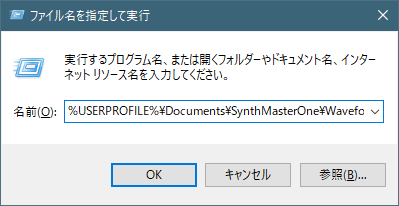
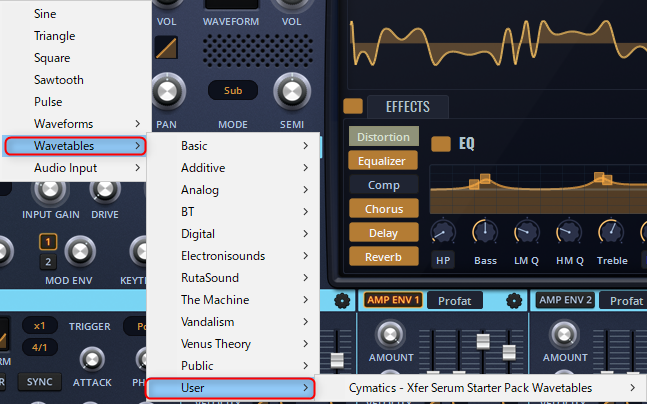
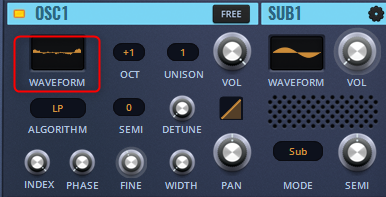


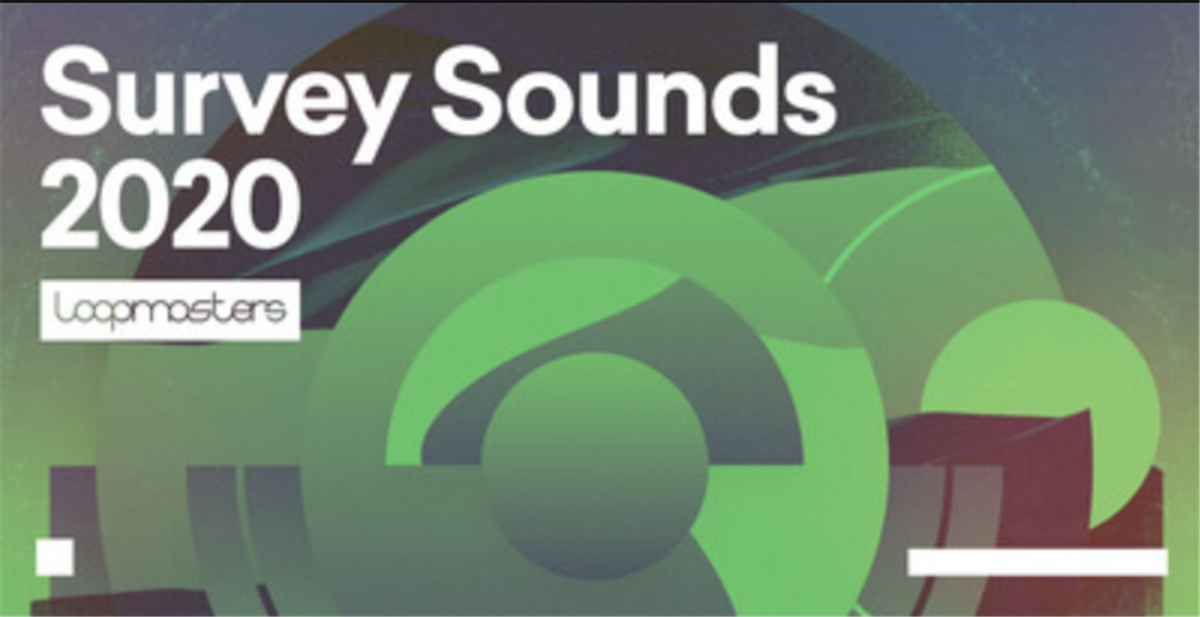
コメント